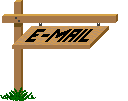Tutorial escrito el día 26 Marzo 2024

Este tutorial es un creación personal. Toda semejanza es pura coincidencia.
Es formalmente prohibido copiar este tutorial, distribúyalo en el red
Está prohibido cambiar, cambiar el nombre, eliminar la marca de agua y para alterar los tubos
Está prohibido compartir en grupos u ofrecerlos en tu sitio web, blog, foro
Los tubos están disponibles para uso personal
Si quieres para tus tutoriales y adjúntalos en el archivo equipo,
tendrás que pedir permiso a los autores
Puedes enviarme sus variantes, es un placer que las pondriá en mi galería.

Material
Filtros
Gracias a Renée por su autorización para usar su filtros
Unlimited 2.0 - Bkg Designer IV - sf10 Slice de Nice
Unlimited 2.0 - Paper Texture - CardBoard Box - Coarse
Alien Skin - Eye Candy 5 - Glass
Alien Skin - Eye Candy 5 - Gradient Glow
Emboss 3 (filtres personnalisés)
Graphic Plus - Cross Shadow

Nota
No lo dudes modo de mezcla de capas basado en tus tubos y colores
Según el versión de Psp utilizada, puede obtener resultados diferentes

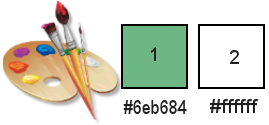

1
Abrir una nueva capa raster de 900/570
Rellenar con el color 1 #6eb684
Selections - Seleccionar todo
2
Abrir y copiar el tubo de Cupcake Pascua 11
(Quitar la firma)
Pegar el tubo de Cupcake en la selección
Selecciones - no seleccionar nada
3
Efectos - Efecto de imagen - Mosaico sin juntas *Predeterminado*
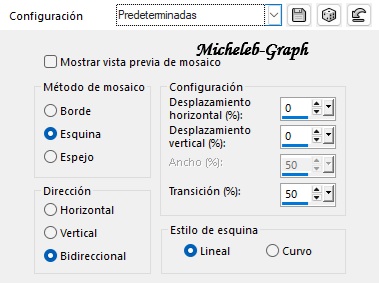
4
Ajuste/ Desenfoque Gaussiano
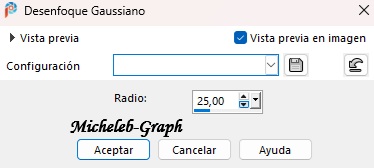
5
Filtro Unilimited 2.0 / Background Designer IV/ sf10 Slice de Nice
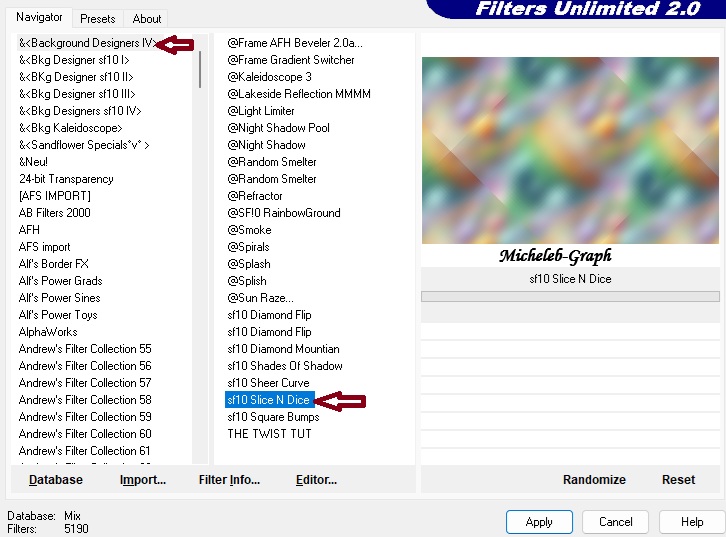
6
Efecto de borde Acentuador
Filtre Unlimited 2.0 / Paper Textures /
CardBoard Box,Coarse
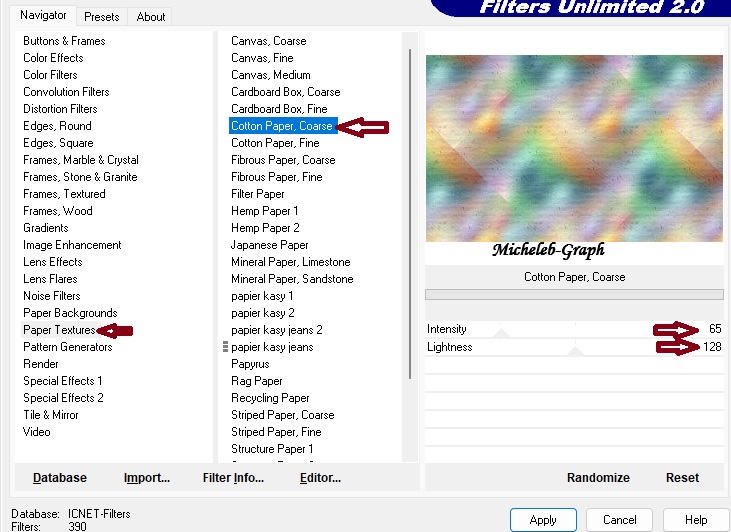
7
Abrir la máscara de Tine_masque191
Capa/nueva capa raster
Rellenar con el color Blanco
Capa/ Nueva capa de máscara desde una imagen
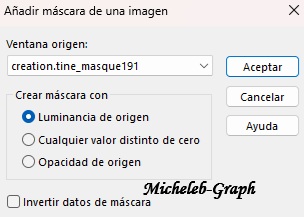
Fusionar el grupo
Efecto 3D/ Sombra
0/0/30/10 negro
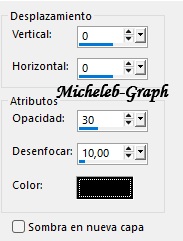
8
Abrir y copiar el tubo decorativo 1
pegar como nueva capa (raster2)
Efecto 3D/ Sombra en memoria 0/0/30/10 negro
en memoria
Fusionar con la capa inferior
9
Selección/Cargar una selección desde el disco/Selección_Ambre
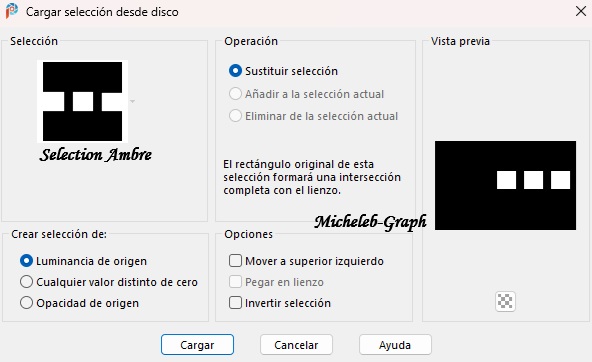
10
Posiciónese en la capa raster 1
Selecciones - transformar en capa
Capas - reorganizar - mover la capa por
encima de la capa Máscara
Efectos - Efecto Medio Artístico -
Pincelada (color blanco)
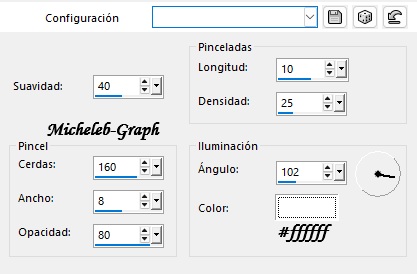
11
Filtros - Filtros personalizados - Emboss 3
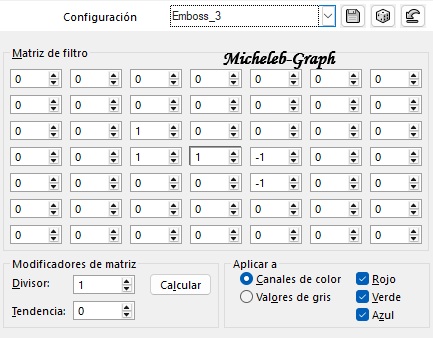
12
Filtro Skin Eye Candy5/ Glass /
Parámetro

Efecto 3D/sombra 0/0/40/10 negro

13
Selecciones - no seleccionar nada
Se posiciona en la capa raster 1
14
Abrir y copiar el tubo horizontal
Pegar como nueva capa raster
Modo de fusión - Normal
Opacidad de la capa al 50
15
Posición en la capa raster 1
Abrir y copiar el tubo decorativo 2
Pegar como nueva capa raster 3
Tu paleta de capas debe ser así:
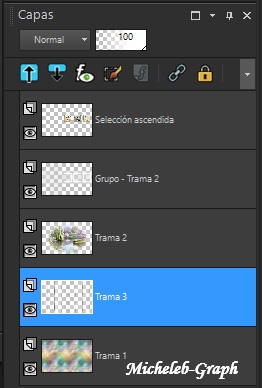
16
Abrir y copiar el tubo Deco 3
Capas - reorganizar - colocar encima de la
pila de capas
Herramienta de selección (K)
43-Posición Horiz 422 Verde. 220
![]()
17
Filtro Skin Eye Candy5/ Gradient Glow/GradientGlow_ambre
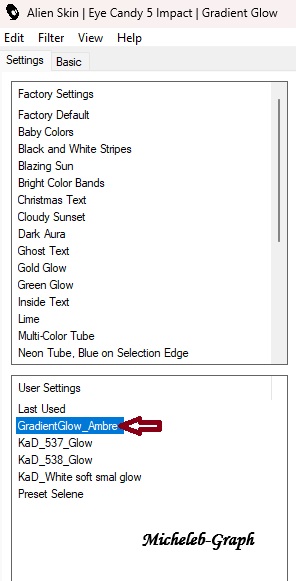
Parámetro (si el preset no funciona)
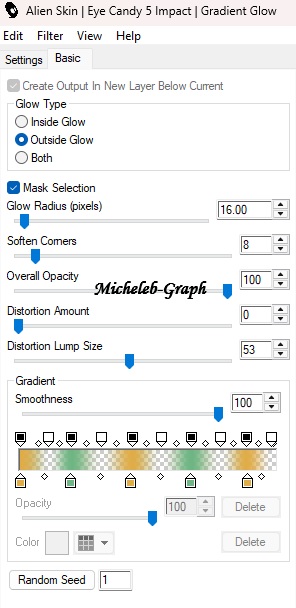
Efecto 3D/ Sombra 1/1/60/1 negro
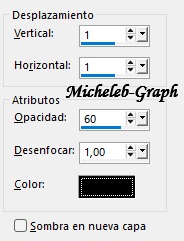
18
Capa/ Nueva capa raster
Seleccionar/cargar una selección desde una
imagen 'Selección_Ambre1"
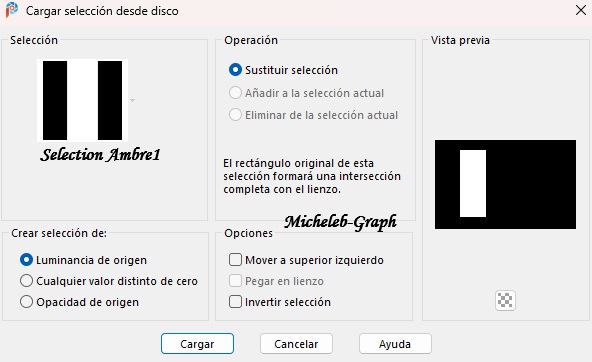
Rellenar con el color Blanco
Seleccionar/Modificar/Contratar de 15
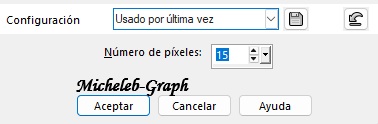
19
Pulse la tecla "Supr" de su teclado
Posición en la capa raster 1
Convertir la selección en capa
Capas - reorganizar - colocar encima de la
pila de capas
Ajuste/Desenfoque de Gaussieno
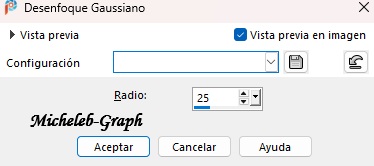
20
Filtro Graphic plus/ Cross Shadow (Todos a 50 excepto el último a 128

21
Abrir y copiar el tubo Paisaje 2
Pegar en la selección
Ajuste/ Brillo y contraste (Opcional dependiendo del tubo elegido)
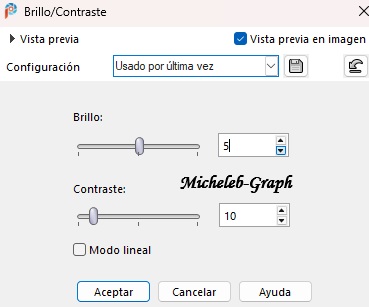
22
Ajuste/ Nitidez/ Nitidez
Capas - fusión - fusionar con la capa inferior
Filtro Skin Eye Candy5/ Glass/parámetro en memoria
Efecto 3D/ sombra 0/0/40/10 negro
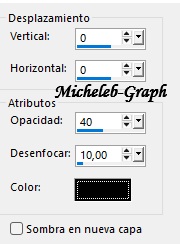
23
Selecciones - no seleccionar nada
Filtro de piel Eye Candy5/ Gradient Glow/ parámetro en la memoria
Effet3D/ Sombra 1/1/50/1 negro
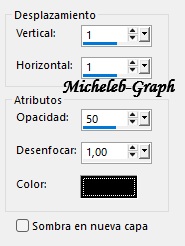
24
Posicionar encima de la capa raster 1
Abrir y minimizar la máscara de Narah_mask_0582
Capa/nueva capa raster
Verter el color blanco
Capa/Nueva capa desde una imagen
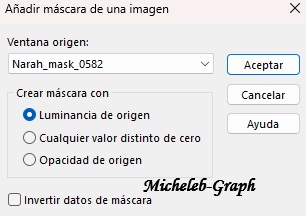
Fusionar el grupo
Modo de capa - Superposición - Opacidad a 60
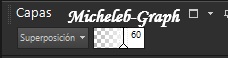
25
Efecto de imagen/mosaico por defecto

26
Capas - fusión - fusionar las capas visibles
Añadir un borde de 1 color blanco
Copiar (la imagen se memoriza)
27
Selecciones - seleccionar todo
Imagen - añadir borde
25 px - color neutro
Selección inversa
Pegar la imagen guardada en la selección
28
Desenfoque gaussiano al 20
Ajuste/ Añadir ruido

29
Ajuste - Nitidez - Nitidez
Efecto 3D - Biselado interior
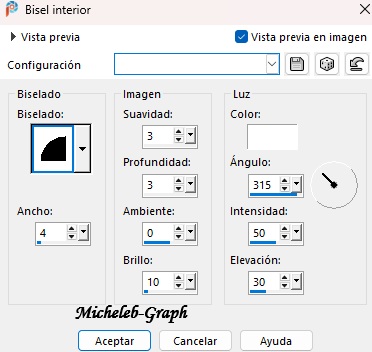
30
Selecciones - no seleccionar nada
Selección/ Cargar una selección desde el
disco ''Selección_Ambre 2"
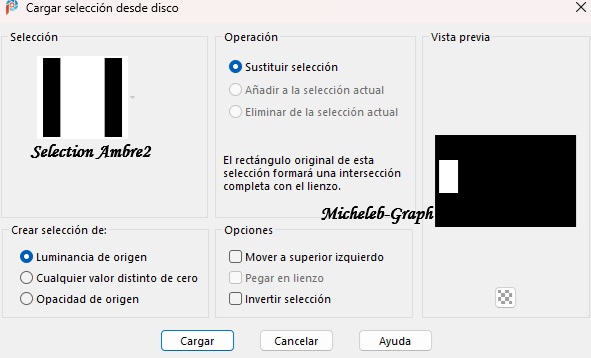
31
Abrir y copiar texto
Nueva capa de raster1
Pegar en la selección
Selecciones - no seleccionar nada
Efecto 3D/Sombra 0/0/65/1 Blanco
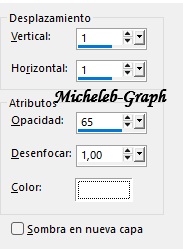
Añadir un borde simétrico de 1 color 1
32
Copiar su trabajo
Abrir el tubo "Marco"
pegar como nueva capa
33
Abrir y copiar el tubo de mujer
Pegar como nueva capa
Imagen - cambiar el tamaño al 88%
Posicionar como en el ejemplo
34
Duplicar capa
En la capa inferior
Desenfoque gaussiano a 20 (en memoria)
Modo de fusión - Multiplicar
Opacidad de la capa al 90

35
Añadir tu firma
Añadir la firma de
FelineC31
Añadir mi firma
Traducción Micheleb-Graph
Imagen - añadir
borde
1 px - color 1
Ajuste - nitidez -
nitidez
Imagen - cambiar el
tamaño a 950 px de ancho
Guardar como. Jpg

Puedes enviarme tu versiones
Estaré encatado de ponerlos en la galería

Mi propria versíon

gracias a Virginia por su paisaje tubo y Feline por su personaje tubo
Galería Index

Ce(tte) œuvre est mise à disposition selon les termes de la Licence Creative Commons Attribution - Pas d’Utilisation Commerciale - Pas de Modification 3.0 France.